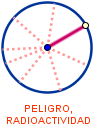HERRAMIENTAS
► Herramientas
► Medición
Herramientas de Medición (ángulos, distancias, áreas...)
| Nombre | Indicación | Comando equivalente | |
|---|---|---|---|
|
|
Ángulo | Tres puntos o dos rectas | Angulo |
|
|
Ángulo amplitud | Punto lateral, vértice y ángulo | Angulo |
|
|
Distancia | Dos puntos, segmento, polígono o cónica | Distancia, Perímetro |
|
|
Área | Polígono, círculo o cónica | Área |
|
|
Pendiente | Recta | Pendiente |
|
|
Lista | Enmarcar los objetos (clic y arrastrar) |
{..., ..., ...} (entrada directa) |
 Ángulo
Ángulo
Esta herramienta crea un ángulo, entre 0° y 360°, tendido entre:
Puede establecerse si se admiten ángulos cóncavos (mayores de 180°), o incluso si solo admite estos ángulos, activando o no la casilla correspondiente en el cuadro de diálogo Propiedades.
Por defecto, se admiten ángulos cóncavos en todos los casos.
Cuando se admitan ángulos cóncavos, los ángulos aparecerán convexos cuando el polígono se haya construido seleccionando los vértices en sentido antihorario.
 Ángulo amplitud
Ángulo amplitud
Al seleccionar dos puntos A y B y especificar la medida angular en el cuadro de diálogo Ángulo amplitud, se crea el ángulo. Esta herramienta produce un punto C y un ángulo α, siendo α el ángulo ABC.
Los puntos pueden crearse directamente, no es necesario que existan con anterioridad.
 Distancia
Distancia
Esta herramienta calcula la distancia
![]() entre dos puntos, dos rectas
(o segmentos), o un punto y
una recta (o segmento). También calcula la longitud de un segmento, el perímetro de
un polígono, de una
circunferencia o una
elipse.
entre dos puntos, dos rectas
(o segmentos), o un punto y
una recta (o segmento). También calcula la longitud de un segmento, el perímetro de
un polígono, de una
circunferencia o una
elipse.
Los puntos deben existir con anterioridad.
La distancia entre rectas secantes es 0. Esta función es interesante para determinar rectas paralelas.
|
|
 Área
Área
Esta herramienta ofrece el área
![]() de un
polígono,
círculo o
elipse como texto
dinámico en la vista gráfica activa.
de un
polígono,
círculo o
elipse como texto
dinámico en la vista gráfica activa.
El texto se aplicará, en la vista gráfica, en la posición que indique el puntero al hacer clic.
 Pendiente
Pendiente
Esta herramienta ofrece la pendiente
![]() de una recta como texto dinámico en la
vista gráfica activa.
de una recta como texto dinámico en la
vista gráfica activa.
También traza el triángulo rectángulo de cateto base unitario que ilustra la pendiente calculada y cuyas dimensiones pueden modificarse en el cuadro de diálogo Propiedades.